 출시첫날(오늘) 사온 뉴아이패드, 아이패드2와 비교해 보니..
오늘 점심시간에 직장동료가 좀 늦게 온다 했더니 롯데백화점 안에 있는 애플 매장에서 뉴아이패드를 데려왔네요. 덕분에 출시 첫날 바로 뉴아이패드를 만져볼 수 있었습니다. 좀 달라고 해서 제가 가지고 있는 아이패드2와 비교샷 좀 찍어 봤습니다. ^^ 뉴아이패드가 좀 더 두껍군요. 아주 약간 두께 차이가 좀 보이나요? 렌즈 사이즈도 차이가 납니다. 뉴아이패드는 5백만화소죠. 뒤에 적힌 내용도 조금 다르구요. 화질이 정말 선명하네요. 아이패드2 팔고 뉴아이패드 사고 싶어지는 순간..ㅠㅠ Tag. 뉴아이패드 개봉기, 뉴아이패드 출시 첫날 구입, 아이패드2, 뉴아이패드, 뉴아이패드구입, 뉴아이패드 일시불 구입, 롯데 애플매장, IT, 인터넷, 테블릿, 애플, 모바일 제 블로그가 마음에 들면 구독+ 및 아래의 손가락..
더보기
출시첫날(오늘) 사온 뉴아이패드, 아이패드2와 비교해 보니..
오늘 점심시간에 직장동료가 좀 늦게 온다 했더니 롯데백화점 안에 있는 애플 매장에서 뉴아이패드를 데려왔네요. 덕분에 출시 첫날 바로 뉴아이패드를 만져볼 수 있었습니다. 좀 달라고 해서 제가 가지고 있는 아이패드2와 비교샷 좀 찍어 봤습니다. ^^ 뉴아이패드가 좀 더 두껍군요. 아주 약간 두께 차이가 좀 보이나요? 렌즈 사이즈도 차이가 납니다. 뉴아이패드는 5백만화소죠. 뒤에 적힌 내용도 조금 다르구요. 화질이 정말 선명하네요. 아이패드2 팔고 뉴아이패드 사고 싶어지는 순간..ㅠㅠ Tag. 뉴아이패드 개봉기, 뉴아이패드 출시 첫날 구입, 아이패드2, 뉴아이패드, 뉴아이패드구입, 뉴아이패드 일시불 구입, 롯데 애플매장, IT, 인터넷, 테블릿, 애플, 모바일 제 블로그가 마음에 들면 구독+ 및 아래의 손가락..
더보기
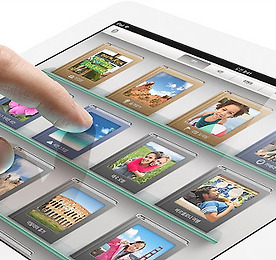 새로운 아이패드 가격 및 요금제는 이렇습니다. - 올레KT
이번 뉴아이패드에 대해 국내에서는 현재 4G LTE를 지원하지 않으며 HSPA+망이 지원됩니다. ※ HSPA+망이란? 기존의 고속패킷 통신에서 보다 진화된 통신 규격으로 최대 다운로드 속도는 21Mbps, 최대 업로드 속도는 11Mbps이며, 국내에서는 KT와 SKT만 이용 가능합니다. 2010년 12월 국제통신연합(ITU)에서 'LTE, Wimax(와이브로)는 물론, HSPA+ 역시 4G 기술에 포함시킬 수 있다'라고 발표함에 따라 현재는 4세대 이동통신 기술로 인정받고 있습니다. 특히 갤럭시S2, 갤럭시탭 등 작년에 인기를 끌었던 대중적인 스마트 기기들 역시 HSPA+ 네트워크를 이미 지원하고 있습니다. Tag. HSPA+, LTE, 4G LTE, 뉴아이패드 요금제, 뉴아이패드 가격, 뉴아이패드 올레..
더보기
새로운 아이패드 가격 및 요금제는 이렇습니다. - 올레KT
이번 뉴아이패드에 대해 국내에서는 현재 4G LTE를 지원하지 않으며 HSPA+망이 지원됩니다. ※ HSPA+망이란? 기존의 고속패킷 통신에서 보다 진화된 통신 규격으로 최대 다운로드 속도는 21Mbps, 최대 업로드 속도는 11Mbps이며, 국내에서는 KT와 SKT만 이용 가능합니다. 2010년 12월 국제통신연합(ITU)에서 'LTE, Wimax(와이브로)는 물론, HSPA+ 역시 4G 기술에 포함시킬 수 있다'라고 발표함에 따라 현재는 4세대 이동통신 기술로 인정받고 있습니다. 특히 갤럭시S2, 갤럭시탭 등 작년에 인기를 끌었던 대중적인 스마트 기기들 역시 HSPA+ 네트워크를 이미 지원하고 있습니다. Tag. HSPA+, LTE, 4G LTE, 뉴아이패드 요금제, 뉴아이패드 가격, 뉴아이패드 올레..
더보기
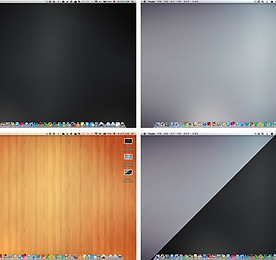 맥, iOS 기기전용 깔끔 배경화면 4종 무료 다운로드
맥OS, iOS 기기를 위한 배경화면 4선입니다. 좌측상단부터 시계방향으로 블랙, 그레이, 우드 그리고 세가지를 섞어놓은 배경화면 이렇게 4종입니다. 아래는 각각의 배경화면을 큰 이미지로 캡춰한 것으로 참고하시라고 올리구요. 맥OS에서 배경화면 설정하는 방법은 다 아실거라 생각되구요.^^; [사이트 바로가기] 위 웹사이트에 접속해서 자신의 맥OS기기의 화면크기에 따라 그리고 iPhone 또는 iPad에 적합한 사이즈의 배경화면을 다운로드 할 수 있습니다. Tag. 맥용 바탕화면, iOS 바탕화면, 아이폰 바탕화면, 아이패드 바탕화면, 아이폰 배경화면, 아이패드 배경화면, 아이맥 배경화면, 맥북 배경화면, IT, wallpaper, 배경화면 다운로드, 바탕화면 다운로드, 인터넷, 모바일, 스마트폰, 테블릿..
더보기
맥, iOS 기기전용 깔끔 배경화면 4종 무료 다운로드
맥OS, iOS 기기를 위한 배경화면 4선입니다. 좌측상단부터 시계방향으로 블랙, 그레이, 우드 그리고 세가지를 섞어놓은 배경화면 이렇게 4종입니다. 아래는 각각의 배경화면을 큰 이미지로 캡춰한 것으로 참고하시라고 올리구요. 맥OS에서 배경화면 설정하는 방법은 다 아실거라 생각되구요.^^; [사이트 바로가기] 위 웹사이트에 접속해서 자신의 맥OS기기의 화면크기에 따라 그리고 iPhone 또는 iPad에 적합한 사이즈의 배경화면을 다운로드 할 수 있습니다. Tag. 맥용 바탕화면, iOS 바탕화면, 아이폰 바탕화면, 아이패드 바탕화면, 아이폰 배경화면, 아이패드 배경화면, 아이맥 배경화면, 맥북 배경화면, IT, wallpaper, 배경화면 다운로드, 바탕화면 다운로드, 인터넷, 모바일, 스마트폰, 테블릿..
더보기